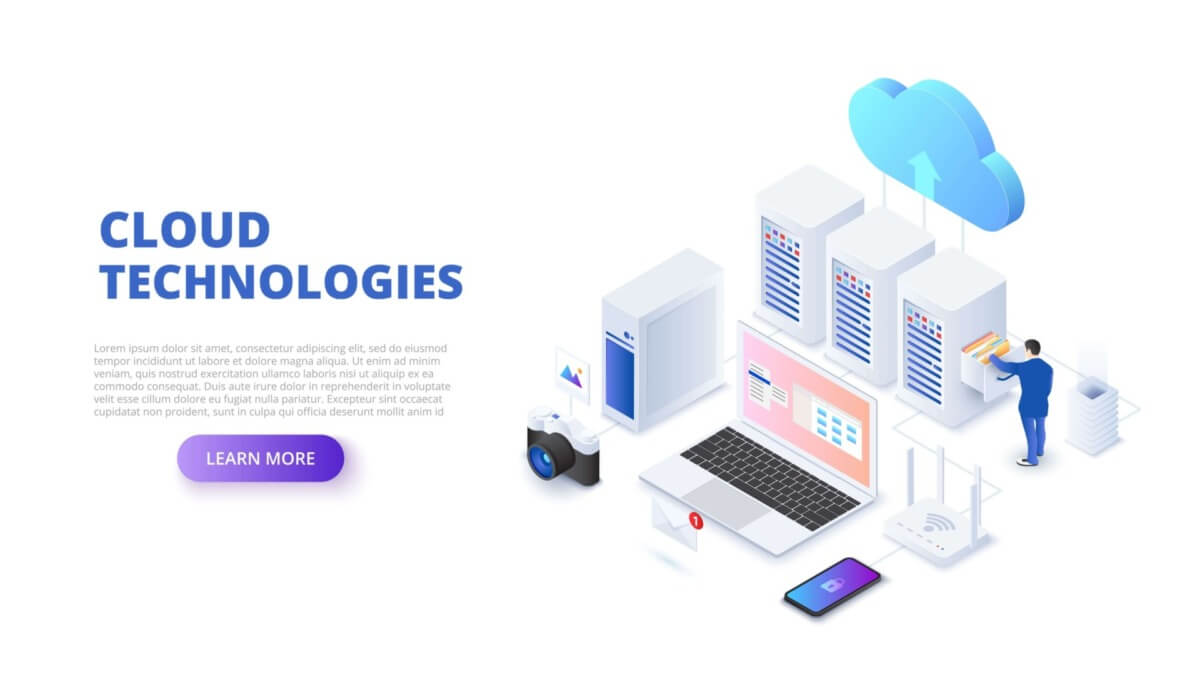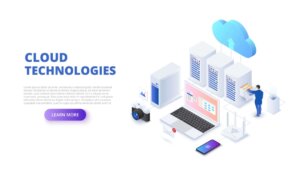PCをドメインに参加させてみようと思います。
事前に「Active Diretory ユーザーとコンピューター」でユーザーを作成している体で行いますので、作成していない場合は事前に作成しておいてください。
「Active Diretory ユーザーとコンピューター」でユーザーを作成する記事はこちら
目次
windowsPCでドメインに参加させる方法
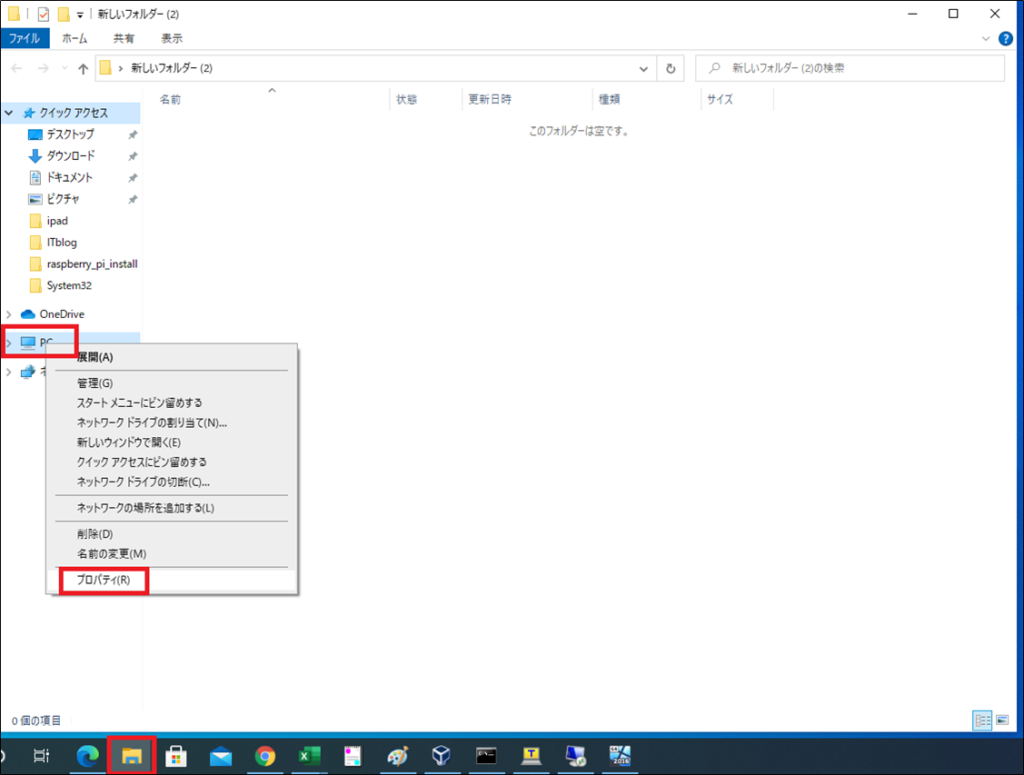
フォルダを開いて「PC」を右クリックして「プロパティ(R)」をクリックします。
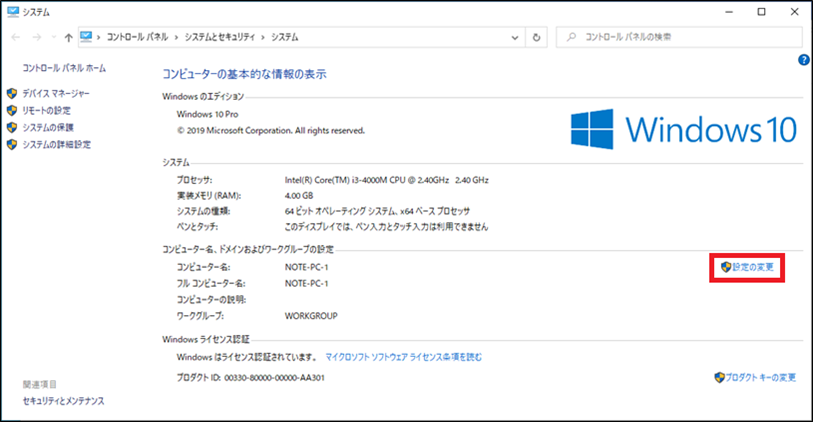
「設定の変更」をクリックします。
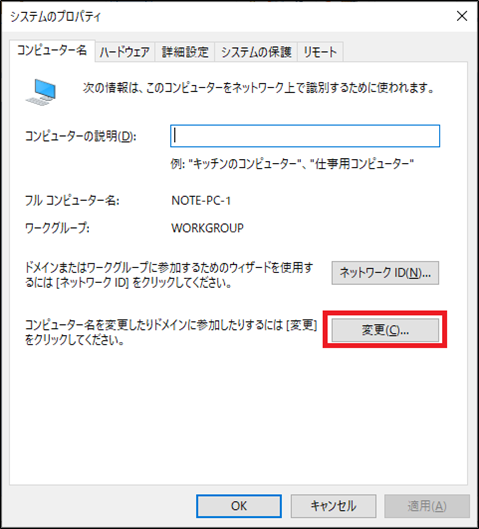
「変更(C)」をクリックします。
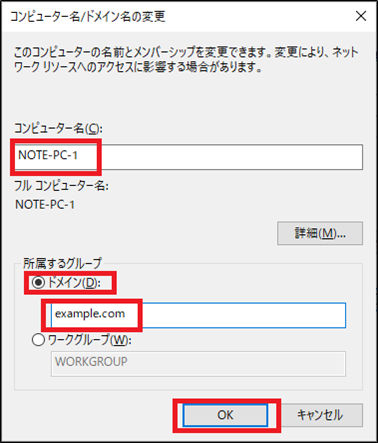
コンピュータ名を入力します(ドメインに参加するとこの名前でコンピュータが登録されます)。「ドメイン(D)」にチェックをいれてドメイン名を入力し(今回は無料で使用できるexample.com)「OK」をクリックします。
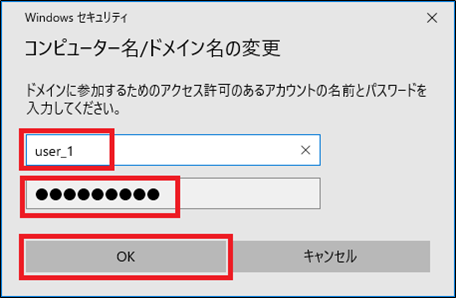
Active Diretory ユーザーとコンピューターで登録したユーザーとパスワードを入力して「OK」をクリックします。ユーザー作成していない場合は下記リンクからどうぞ。
「Active Diretory ユーザーとコンピューター」でユーザーを作成する記事はこちら
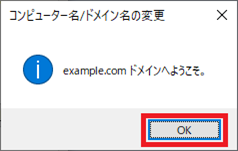
「OK」をクリックします。
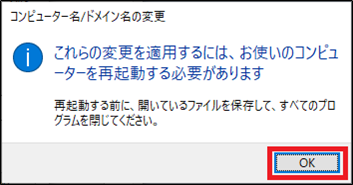
再起動する必要がある旨の確認が出ますので「OK」をクリックします。
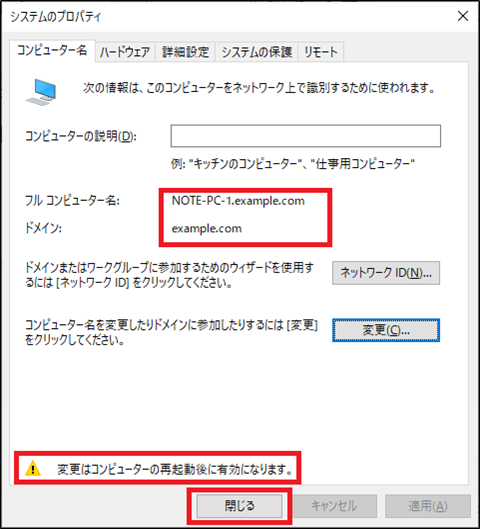
フルコンピューター名、ドメインが変更している事を確認し、再起動後に有効になる旨の注意書きがある事を確認して「閉じる」をクリックします。
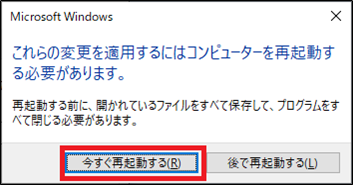
再起動が促されますので、よければ「今すぐ再起動する(R)」をクリックします。これでドメイン参加は完了となります。
再起動後に作成したユーザーでログインできます。